
Как перенести фотографии с vivo на компьютер [проводной или беспроводной]

«Я просто хочу знать, как перенести данные (фотографии и видео) с моего мобильного телефона VIVO Y300 на домашний компьютер Windows 10. Пожалуйста, помогите».
- Из сообщества Microsoft
Перенос фотографий с телефона vivo на компьютер может помочь вам освободить место для хранения и сохранить ваши воспоминания в безопасности. В этой статье мы рассмотрим, как перенести фотографии с vivo на ПК, используя пять простых методов, включая проводные и беспроводные варианты. Независимо от того, предпочитаете ли вы использовать USB-кабель, программное обеспечение или облачные сервисы, мы предоставим вам пошаговые руководства и сравнение плюсов и минусов каждого метода.

Использование USB-кабеля — самый простой способ перенести фотографии с vivo на ПК. Для этого не требуется подключение к Интернету или дополнительное программное обеспечение.
Как перенести фотографии с vivo на ПК через USB?
Шаг 1. Подключите телефон vivo к компьютеру с помощью USB-кабеля.
Шаг 2. При появлении запроса на телефоне выберите «MTP (протокол передачи мультимедиа)».

Шаг 3. Откройте «Этот компьютер» на своем компьютере и найдите свое устройство vivo.
Шаг 4. Перейдите в папку «DCIM» или «Фотографии».

Шаг 5. Выберите и скопируйте фотографии, затем вставьте их в папку на своем компьютере.
Плюсы:
Минусы:
Coolmuster Android Assistant — профессиональный инструмент для управления и передачи файлов между устройствами Android и ПК . Это позволяет легко пакетно или выборочно переносить фотографии с vivo на ПК. Перенесите любую фотографию с Android на ПК всего за несколько кликов.
Чем Coolmuster Android Assistant может вам помочь?
Чтобы выборочно перенести фотографии с vivo на ПК, вы можете использовать функцию экспорта Coolmuster Android Assistant :
01 Загрузите и включите Coolmuster Android Assistant на своем компьютере.
02 Подключите телефон vivo к ПК с помощью Wi-Fi или USB-кабеля и следуйте инструкциям, чтобы подключить телефон к программному обеспечению. После подключения вы увидите интерфейс ниже.

03 Выберите вкладку «Фотографии» на левой боковой панели, и вы увидите все фотографии с телефона vivo на экране ПК. Просмотрите и выберите фотографии, которые вы хотите перенести на свой компьютер, затем нажмите кнопку «Экспорт», чтобы сохранить их в любое место на вашем компьютере.

01 Запустите Coolmuster Android Assistant на своем ПК, установите соединение между телефоном и компьютером, затем перейдите в раздел «Super Toolkit» и выберите «Резервное копирование».

02 Выберите «Фотографии» > нажмите «Обзор», чтобы выбрать место на вашем компьютере для хранения файла резервной копии > нажмите «Резервное копирование». Все фотографии на вашем телефоне vivo будут быстро сохранены на вашем компьютере.

Плюсы:
Минусы:
Видеогид
Google Photos — это облачное хранилище, которое автоматически создает резервные копии ваших фотографий , позволяя вам получить к ним доступ на своем компьютере из любого браузера. Этот метод полностью беспроводной.
Как перенести файлы с телефона vivo на компьютер через Google Фото?
Шаг 1. Откройте Google Photos на своем телефоне vivo и убедитесь, что ваши фотографии синхронизируются.
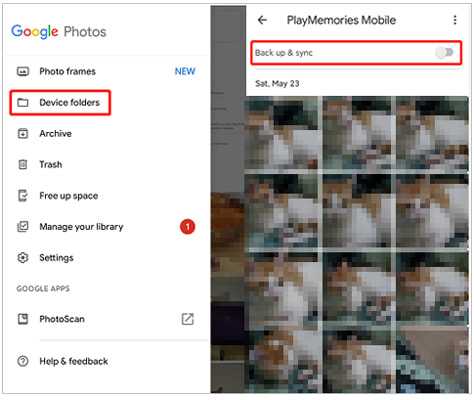
Шаг 2. Войдите в Google Фото в браузере вашего ПК.
Шаг 3. Выберите фотографии, которые хотите загрузить.
Шаг 4. Нажмите кнопку «Загрузить», чтобы сохранить их на свой компьютер.
Плюсы:
Минусы:
Bluetooth — это удобный беспроводной вариант для передачи небольшого количества фотографий с vivo на ПК, особенно если ваш компьютер работает под управлением Windows 10 или 11. Следуйте этому руководству, чтобы узнать, как передавать фотографии с vivo на ПК с помощью Bluetooth:
Шаг 1. Включите Bluetooth на телефоне vivo и ПК.
Шаг 2. Выполните сопряжение устройства vivo с ПК.

Шаг 3. На телефоне выберите фотографии, которые хотите передать, и выберите «Поделиться через Bluetooth».
Шаг 4. Подтвердите передачу файла на своем компьютере, чтобы завершить процесс.
Плюсы:
Минусы:
Электронная почта — еще один беспроводной способ передачи фотографий с vivo на ПК. Он идеально подходит для отправки нескольких фотографий, но не подходит для массовой передачи.
Как перенести фотографии с vivo на компьютер по беспроводной сети по электронной почте?
Шаг 1. Откройте приложение электронной почты на своем телефоне vivo.
Шаг 2. Создайте новое электронное письмо и прикрепите фотографии, которые хотите перенести.

Шаг 3. Отправьте письмо себе.
Шаг 4. Откройте письмо на своем компьютере и загрузите прикрепленные фотографии.
Плюсы:
Минусы:
Когда дело доходит до переноса фотографий с vivo на ПК, каждый метод предлагает свои преимущества. Использовать USB-кабель просто и быстро, а облачные сервисы, такие как Google Photos, обеспечивают гибкость беспроводной связи. Однако, если вы ищете мощное и комплексное решение, мы настоятельно рекомендуем Coolmuster Android Assistant . Он позволяет легко выполнять пакетную передачу фотографий всего за несколько щелчков мышью и предлагает расширенные функции управления, которых нет в других методах. Независимо от того, переносите ли вы большое количество фотографий или хотите, чтобы работа была бесперебойной, Coolmuster Android Assistant — наиболее эффективный и удобный выбор.
Похожие статьи:
Лучшие 4 способа передачи файлов с Android на ПК с помощью USB-кабеля
Резервное копирование и восстановление Vivo Cloud: легко перенесите данные Vivo
Как синхронизировать Android с ПК с помощью Easy? [7 лучших методов для вас!]





